დააინსტალირეთ macOS Lion ჩამტვირთავი DVD-ის გამოყენებით
ინსტალაცია macOS ლომი (10.7.x), როგორც განახლება ადვილად შეიძლება გაკეთდეს განახლების ჩამოტვირთვა Mac App Store-დან. მიუხედავად იმისა, რომ ეს საშუალებას გაძლევთ სწრაფად მიიღოთ ხელი ლომზე, მას აქვს რამდენიმე ნაკლი.
ერთი, ეს მეთოდი არ შეიცავს ჩამტვირთველ DVD-ს, რომელიც საშუალებას მოგცემთ განახორციელოთ სუფთა ინსტალაცია თქვენს Mac-ზე, ასევე გქონდეთ ჩამტვირთავი OS, საიდანაც უნდა გაუშვათ. დისკის კომუნალური პროგრამა.
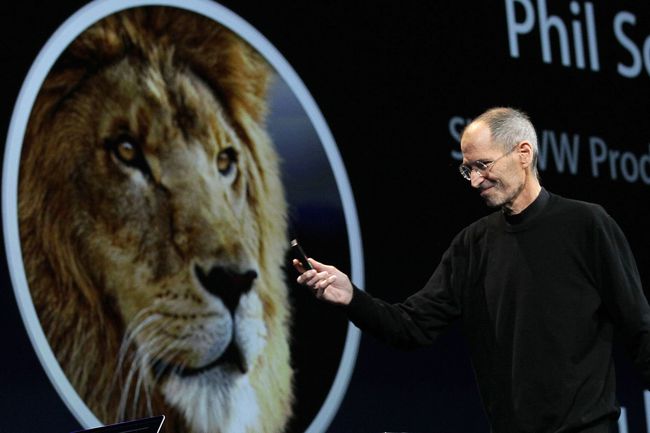
Apple ცდილობდა მოეგვარებინა Disk Utility-ის გაშვების აუცილებლობა აღდგენის დისკის ჩათვლით ლომთან ერთად. ლომის ინსტალაციის პროცესში, სპეციალური აღდგენა დისკის დანაყოფი იქმნება. მასში შედის Lion-ის ჩამოშლილი ვერსია, რომელიც საშუალებას გაძლევთ ჩატვირთოთ თქვენი Mac და გაუშვათ მცირე რაოდენობის უტილიტა, მათ შორის Disk Utility. ის ასევე საშუალებას გაძლევთ ხელახლა დააინსტალიროთ Lion, საჭიროების შემთხვევაში. თუმცა, თუ დისკი, რომელზედაც ჩართულია აღდგენის დანაყოფი, ცუდად წავა, იღბალი არ გაქვთ.
შესაძლებელია Apple-ისგან ხელმისაწვდომი რამდენიმე კომუნალური პროგრამის გამოყენება
ამ და მრავალი სხვა მიზეზის გამო, თქვენ უნდა იცოდეთ როგორ შექმნათ macOS Lion ინსტალერის ჩამტვირთავი ვერსია და როგორ გამოიყენოთ ჩამტვირთავი DVD მყარი დისკის წასაშლელად და შემდეგ მასზე Lion-ის დასაყენებლად.
შექმენით ჩამტვირთავი DVD
ჩამტვირთავი macOS Lion-ის საინსტალაციო DVD-ის შექმნა საკმაოდ მარტივია. სრული ნაბიჯები მოცემულია შემდეგ სტატიაში: შექმენით OS X Lion-ის ჩამტვირთავი ასლი.
მიჰყევით ამ ინსტრუქციებს და დაბრუნდით აქ, რათა გაიგოთ, თუ როგორ გამოიყენოთ DVD macOS Lion-ის წაშლისა და ინსტალაციის შესასრულებლად.
თუ გსურთ გამოიყენოთ USB ფლეშ დრაივი ჩამტვირთავი ინსტალერის შესანახად, შეგიძლიათ გამოიყენოთ ინსტრუქციები, რომლებიც მოცემულია ამ სახელმძღვანელოში: შექმენით ჩამტვირთავი ფლეშ დრაივი OS X Lion ინსტალერით.
წაშალე და დააინსტალირე
ეს პროცესი, რომელსაც ზოგჯერ მოიხსენიებენ, როგორც სუფთა ინსტალაციას, საშუალებას გაძლევთ დააინსტალიროთ Lion დისკზე, რომელიც ცარიელია ან მასზე არ არის დაინსტალირებული წინასწარი ოპერაციული სისტემა. თქვენ იყენებთ ჩამტვირთველ macOS-ის ინსტალაციის DVD-ს, რომელიც შექმენით, რათა დააინსტალიროთ Lion დისკზე, რომელსაც წაშლით ინსტალაციის პროცესის ფარგლებში.
თქვენ წაშლით თქვენს ერთ-ერთ ტომს, რათა გამოიყენოთ როგორც სამიზნე Lion-ის ინსტალაციისთვის, ასე რომ თქვენ უნდა გქონდეთ სრული, მიმდინარე სარეზერვო იმ დისკის. დისკზე ყველა მონაცემი დაიკარგება.
თუ თქვენ გაქვთ მიმდინარე სარეზერვო ასლი, მზად ხართ გააგრძელოთ.
ჩატვირთვა macOS Lion Install DVD-დან
ჩადეთ MacOS-ის ოპტიკურ დისკში, რომელიც ადრე შექმენით, დააინსტალირეთ macOS Lion DVD.
გადატვირთეთ Mac.
როგორც კი Mac გადაიტვირთება, გამოიყენეთ გაშვების კლავიატურის მალსახმობი დაჭერით C გასაღები. ეს აიძულებს თქვენს Mac-ს ჩაიტვირთოს DVD-დან.
როდესაც დაინახავთ Apple-ის ლოგოს და დაწნულ მექანიზმს, გაათავისუფლეთ C გასაღები.
ჩატვირთვის პროცესს დიდი დრო სჭირდება, ამიტომ მოთმინებით იმოქმედეთ. ჩართეთ ყველა მონიტორი, რომელიც დაკავშირებულია თქვენს Mac-თან, რადგან რამდენიმე მონიტორის პარამეტრებში, მთავარი ეკრანი შეიძლება არ იყოს ნაგულისხმევი მონიტორი, რომელსაც იყენებს macOS Lion ინსტალერი.
წაშალეთ სამიზნე დისკი
ჩატვირთვის პროცესის დასრულების შემდეგ, თქვენი Mac აჩვენებს macOS Utilities ფანჯარას.
იმისათვის, რომ წაშალოთ სამიზნე დისკი თქვენი Lion ინსტალაციისთვის, აირჩიეთ დისკის კომუნალური პროგრამა სიიდან და შემდეგ აირჩიეთ განაგრძეთ.
Disk Utility იხსნება და აჩვენებს დაკავშირებული დისკების სიას. ამ პროცესს შეიძლება გარკვეული დრო დასჭირდეს.
-
აირჩიეთ დისკი, რომელიც გსურთ იყოს თქვენი macOS Lion-ის ინსტალაციის სამიზნე.
თქვენ აპირებთ ამ დისკის წაშლას, ასე რომ, თუ არ შეგისრულებიათ დისკზე არსებული მონაცემების სარეზერვო ასლი, შეაჩერეთ და გააკეთეთ ეს ახლავე.
აირჩიეთ წაშლა ჩანართი.
გამოიყენეთ ჩამოსაშლელი მენიუ ფორმატის ტიპის დასაყენებლად Mac OS გაფართოებული (ჟურნალიზებული).
მიეცით დისკს სახელი, როგორიცაა Lion, ან შესაძლოა ფრედი - რაც მოგწონთ.
აირჩიეთ წაშლა.
გამოჩნდება ჩამოსაშლელი ფანჯარა, რომელიც გთხოვთ დაადასტუროთ, რომ გსურთ წაშალოთ სამიზნე დისკი. აირჩიეთ წაშლა.
დისკის კომუნალური პროგრამა წაშლის დისკს. წაშლის დასრულების შემდეგ, დახურეთ Disk Utility არჩევით გამოდით Disk Utility Disk Utility მენიუდან.
macOS Utilities ფანჯარა კვლავ გამოჩნდება.
დააინსტალირეთ macOS Lion
აირჩიეთ ხელახლა დააინსტალირე Mac OS X Lion პარამეტრების სიიდან, შემდეგ აირჩიეთ განაგრძეთ.
გამოჩნდება Lion ინსტალერი. აირჩიეთ განაგრძეთ.
მიიღეთ macOS Lion სალიცენზიო შეთანხმება არჩევით ვეთანხმები.
ჩნდება ჩამოსაშლელი ფანჯარა, რომელშიც გეკითხებით, ეთანხმებით თუ არა ლიცენზიის პირობებს. აირჩიეთ ვეთანხმები.
ჩნდება დისკების სია. აირჩიეთ დისკი, რომელზეც გსურთ Lion-ის დაყენება. ეს უნდა იყოს იგივე დისკი, რომელიც ადრე წაშალეთ. აირჩიეთ Დაინსტალირება.
Lion ინსტალერი აკოპირებს საჭირო ფაილებს სამიზნე დისკზე. ინსტალერს ასევე შეუძლია ჩამოტვირთოთ საჭირო კომპონენტები Apple-ის ვებსაიტიდან. ჩნდება პროგრესის ზოლი საჭირო ფაილების კოპირების დროის სავარაუდო შეფასებით. მას შემდეგ რაც ყველა საჭირო ფაილი დაკოპირდება სამიზნე დისკზე, თქვენი Mac გადაიტვირთება.
თქვენი Mac-ის გადატვირთვის შემდეგ, ინსტალაციის პროცესი გრძელდება. პროგრესის ზოლი აჩვენებს ინსტალაციის დროის შეფასებას, რომელიც შეიძლება გაგრძელდეს 10-დან 30 წუთამდე.
როგორც კი დაინახავთ ინსტალაციის პროგრესის ზოლს, ინსტალაციის პროცესი იდენტურია შემდეგ სტატიაში მოცემულ ნაბიჯებთან, დაწყებული მე-3 ნაწილიდან: დააინსტალირეთ Lion - შეასრულეთ OS X Lion-ის სუფთა ინსტალაცია თქვენს Mac-ზე.
Ის არის. თქვენ დააინსტალირეთ macOS Lion დისკზე, რომელიც წაშალეთ სუფთა ინსტალაციის შესაქმნელად.
